
Adakah anda bosan mengemas kini perisian WPS2019 anda secara manual? Jangan risau, editor PHP Yuzai telah menyediakan penyelesaian untuk anda. Berikut ialah panduan langkah demi langkah tentang cara menyediakan kemas kini automatik WPS2019. Teruskan membaca untuk mengetahui cara memastikan perisian produktiviti anda berjalan lancar di latar belakang tanpa anda perlu mengangkat jari.
Mula-mula kami membuka WPS2019 dan klik Baharu.
Seterusnya, dalam halaman tab baharu yang muncul, pilih fungsi teks pada bar latar belakang biru, dan kemudian pilih Dokumen Kosong Baharu.
Dalam dokumen teks yang baru dibuat, kami memasukkan tarikh secara manual Tujuan memasukkan tarikh secara manual di sini hanyalah untuk perbandingan.
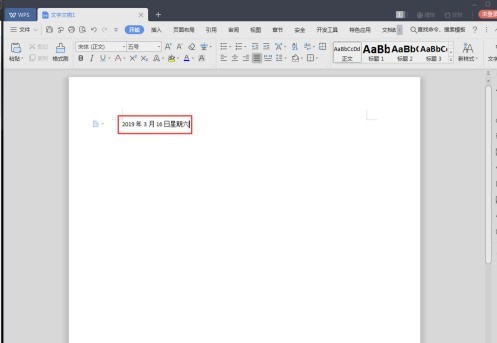
Seterusnya klik fungsi Sisipkan pada bar menu WPS2019.
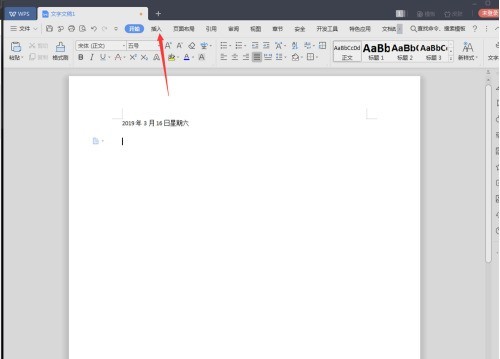
Kemudian klik pada fungsi tarikh di sudut kanan atas.
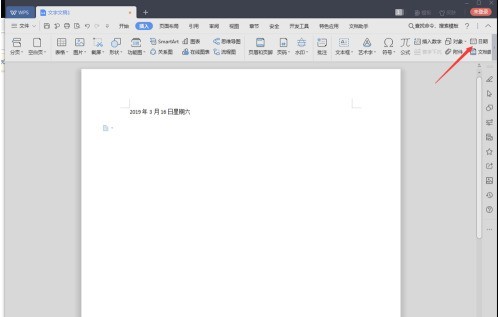
Dalam antara muka tarikh dan masa yang muncul, anda boleh memilih format yang anda perlu gunakan daripada senarai di sebelah kiri Selepas memilih, jangan lupa untuk menandai kotak di hadapan Kemas Kini Automatik di sebelah kanan, dan kemudian klik OKEY.
Seterusnya, anda boleh mematikan WPS201 dan kemudian menghidupkannya semula Anda akan melihat bahawa input manual di atas tidak akan berubah, tetapi arahan di bawah akan berubah dengan kemas kini.
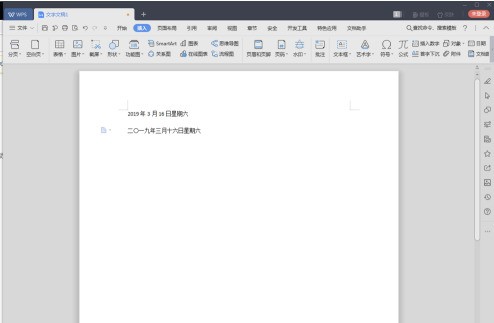
Atas ialah kandungan terperinci Bagaimana untuk menyediakan kemas kini automatik dalam WPS2019_Cara untuk menyediakan kemas kini automatik dalam WPS2019. Untuk maklumat lanjut, sila ikut artikel berkaitan lain di laman web China PHP!
 Bagaimana untuk menyelesaikan kegagalan dns
Bagaimana untuk menyelesaikan kegagalan dns
 Bagaimana untuk menyambungkan php ke pangkalan data mssql
Bagaimana untuk menyambungkan php ke pangkalan data mssql
 Perbezaan antara fungsi besar dan maks
Perbezaan antara fungsi besar dan maks
 Penyelesaian kegagalan sesi
Penyelesaian kegagalan sesi
 Apakah alat pembangunan asp?
Apakah alat pembangunan asp?
 Komputer dijangkiti dan tidak boleh dihidupkan
Komputer dijangkiti dan tidak boleh dihidupkan
 Bagaimana untuk membeli Bitcoin
Bagaimana untuk membeli Bitcoin
 Penyelesaian untuk kehilangan xlive.dll
Penyelesaian untuk kehilangan xlive.dll




